IT 전문가로서 Windows 10에서 다양한 계정 설정을 변경하는 방법에 대한 질문을 자주 받습니다. 이 문서에서는 로그인 옵션 변경, 사용자 사진 설정 및 암호 변경 방법을 보여 드리겠습니다.
로그인 옵션을 변경하는 과정은 매우 간단합니다. 시작 메뉴로 이동하여 '설정' 아이콘을 클릭하기만 하면 됩니다. 여기에서 '계정' 옵션을 클릭합니다. 계정 페이지에서 '로그인 옵션' 탭을 클릭합니다. 여기에서 로그인 옵션을 원하는 대로 변경할 수 있습니다.
사용자 사진을 설정하는 것도 매우 간단한 과정입니다. 시작 메뉴로 이동하여 '설정' 아이콘을 클릭하기만 하면 됩니다. 여기에서 '계정' 옵션을 클릭합니다. 계정 페이지에서 '내 계정' 탭을 클릭합니다. 여기에서 '사진 변경' 옵션을 클릭하고 사용하려는 사진을 선택할 수 있습니다.
비밀번호 변경은 좀 더 복잡하지만 여전히 매우 간단합니다. 시작 메뉴로 이동하여 '설정' 아이콘을 클릭하기만 하면 됩니다. 여기에서 '계정' 옵션을 클릭합니다. 계정 페이지에서 '로그인 옵션' 탭을 클릭합니다. 그러면 '비밀번호 변경' 옵션이 표시됩니다. 그것을 클릭하면 새 비밀번호를 입력할 수 있는 페이지로 이동합니다.
그게 전부입니다! Windows 10에서 계정 설정을 변경하는 것은 매우 간단한 과정입니다. 위의 단계를 따르기만 하면 바로 실행됩니다.
Windows 10의 계정 설정 Microsoft 계정을 관리하고, 사용자 사진을 설정하고, 로그인 옵션을 변경하고, 암호를 변경하고, PIN을 변경하고, 사진으로 암호를 설정하고, 컴퓨터를 직장이나 학교에 연결하고, 가족 구성원을 추가하고, 동기화를 설정할 수 있습니다. 설정.
Windows 10의 계정 설정
Windows 10에서 계정 설정을 열려면 아이콘을 클릭하십시오. 시작 메뉴> 윈도우 설정 > 계정. 계정 설정 창이 열리고 아래에 5개의 카테고리가 표시됩니다.
- 당신의 정보
- 이메일 및 계정
- 로그인 옵션
- 직장 또는 학교 이용
- 설정 동기화
이제 계정과 관련된 모든 변경을 수행하는 방법을 자세히 살펴보겠습니다.
1. 귀하의 정보

이 섹션에서는 이미지를 업로드하거나 변경할 수 있습니다. 누르기 내 Microsoft 계정 관리 Microsoft 계정과 연결된 모든 개인 데이터, 장치, 보안 및 개인 정보를 관리할 수 있는 온라인 계정으로 이동합니다.

누르다 확인하다 귀하의 신원을 확인하고 귀하의 장치에서 암호를 동기화합니다. 로컬 계정으로 로그인할 수도 있습니다.
읽다 : 완전한 가이드 Windows 10의 사용자 계정 관리 .
2. 이메일 및 계정
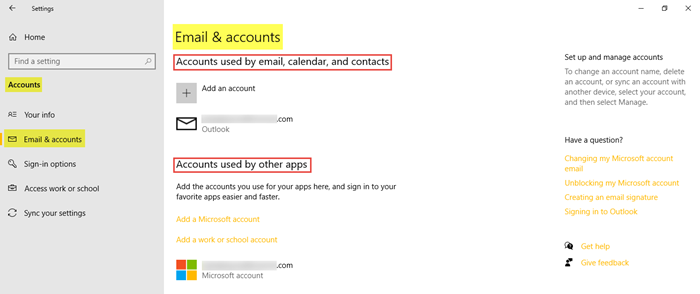
기존 이메일 계정을 찾을 수 있으며 여기에서 새 계정을 추가할 수도 있습니다. 이렇게 하려면 다음을 클릭하십시오. 마이크로소프트 계정 추가 원하는 단계를 따릅니다. 여기에서 회사 또는 학교 계정을 추가할 수도 있습니다.
읽다 : 어떻게 모든 사용자 계정의 목록, 설정 및 세부 정보 가져오기 명령줄을 사용하여.
3. 로그인 옵션
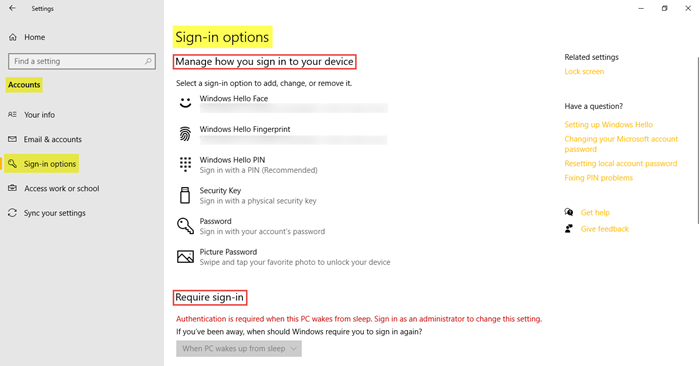
여기에서 여섯 가지 로그인 옵션을 볼 수 있습니다. Windows Hello 얼굴, Windows Hello 지문, Windows Hello PIN, 보안 키, 암호 및 패턴 . 선호하는 로그인 옵션을 선택할 수 있습니다. 절전 모드에서 깨어날 때 Windows 10에서 암호를 요구하도록 할지 여부를 선택할 수 있습니다.
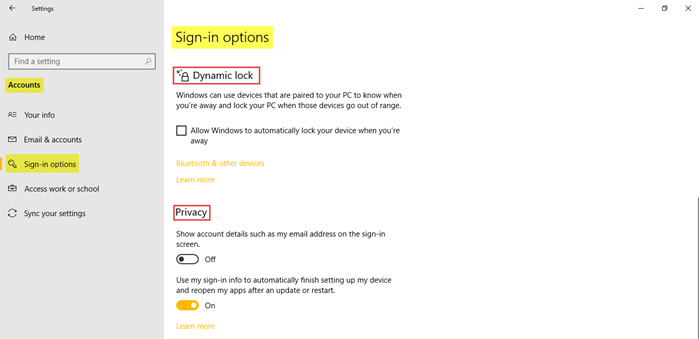
당신이 사용할 수있는 동적 차단 해당 장치가 범위를 벗어날 때 Windows가 장치를 자동으로 잠그도록 허용하려는 경우. 아래에 기밀성 , 필요한 경우 두 가지 추가 설정을 활성화합니다. 안에 관련 설정 당신을 데려 갈 것입니다 잠금 화면 개인화의 설정.
읽다: 어떻게 액세스가 제한된 키오스크 모드에서 Windows 10을 설정합니다.
4. 직장이나 학교에 대한 접근
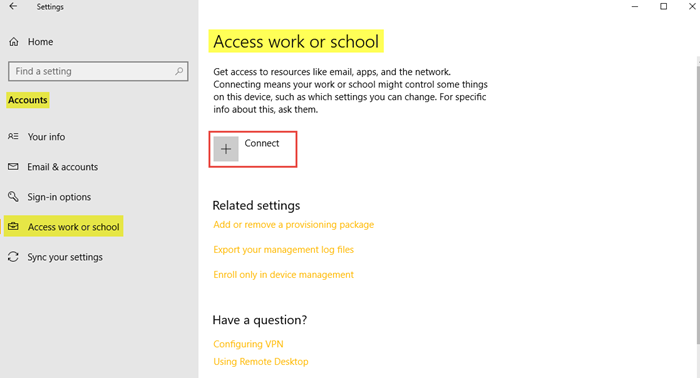
키보드로 붙여 넣는 방법
이를 통해 회사 또는 학교 계정을 연결하여 파일과 리소스를 공유할 수 있습니다. 안에 관련 설정 여기에 옵션 표시 프로비저닝 패키지 추가 또는 제거 , 에게 내보내기 관리 로그 파일 , 그리고 기기관리에만 등록 .
5. 설정을 동기화합니다.
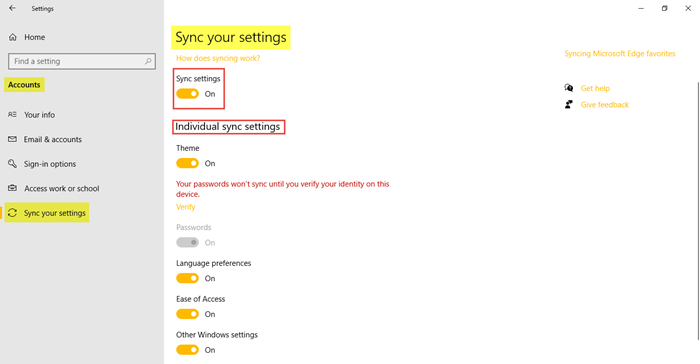
이 섹션에서는 다음을 관리할 수 있습니다. 동기화 설정 당신의 윈도우 10 PC. Microsoft 계정을 사용하여 PC를 다른 장치와 동기화할 수 있습니다. 이 기능을 켜면 모든 Windows 10 장치에서 바탕 화면 테마, 브라우저 설정 및 암호, 언어 설정, 액세스 용이성 설정 및 Windows 설정을 동기화할 수 있습니다. Microsoft 계정으로 로그인해야 합니다.
너는 볼 수있어 개별 동기화 설정 , 여기에서 각 항목에 대한 동기화를 개별적으로 제어할 수 있습니다. 누르다 확인하다 원하는 경우 암호를 동기화합니다.
Windows 10 PC에서 계정 설정으로 이동하여 계정을 관리하고 변경할 수 있는 방법입니다.
PC 수리 도구를 다운로드하여 Windows 오류를 빠르게 찾아 자동으로 수정Windows 10이 제공하는 모든 기능에 대해 자세히 알아보려면 다음을 살펴보십시오. Windows 10 개인화 옵션, 개인 정보 설정, 기기 설정, 시간 및 언어 설정 그리고 업데이트 및 보안 설정.













